Lasketun kentän lisääminen Excelin pivot-taulukkoon

Tutustu, kuinka voit lisätä lasketun kentän Excelin pivot-taulukkoon ja laskea myynnistä syntyviä palkkioita tehokkaasti.
Voit luoda verkkosovelluksen Access 2016:ssa. Mikä verkkosovellus sitten on ? No, verkko tarkoittaa, että se on verkossa, ja sovellus on vain lyhenne sanoista "sovellus". Mukautettu verkkosovellus on online-tietokantasovellus, jota käytetään pilvestä selaimen avulla. Luot ja ylläpidät verkkosovellusta Accessin työpöytäversiossa, mutta käytät sitä selaimessa. Näin Access-tietosi ovat käytettävissä melkein kaikissa laitteissa, joissa on Internet-yhteys, kuten älypuhelimessa tai tabletissa.
Voit myös ladata olemassa olevia taulukoita verkkosovellukseen esimerkiksi Accessista ja Excelistä. Jos aloitat tyhjästä, Accessin mukana tulee useita verkkosovellusmalleja, joiden avulla verkkosovelluksen luominen on helppoa. Tutustu saatavilla oleviin malleihin Microsoftin toimittamilla kuvauksilla:
| Mallin nimi | Kuvaus |
|---|---|
| Omaisuuden seuranta | Seuraa yrityksesi käyttämiä tärkeitä laitteita ja anna ne työntekijöille. |
| Yhteystiedot | Hallitse yrityksesi henkilö- ja yrityssuhteita käyttämällä tätä sovellusta. |
| Ongelman seuranta | Tallenna yritykseesi liittyvät ongelmat, liitä ne asiakkaisiin ja määritä ne työntekijöille. |
| Projektinhallinta | Hallitse projekteja jakamalla työkohteita tehtäviin, yhdistämällä ne asiakkaisiin ja osoittamalla ne työntekijöille. |
| Tehtävien hallinta | Suunnittele ja hallitse tehtäviä ja anna ne sitten työntekijöille. |
Luo verkkosovellus seuraavasti:
Napsauta Tiedosto-välilehteä ja napsauta sitten sanaa Uusi punaisessa vasemmassa paneelissa.

Tiedosto-välilehden Uusi-komento antaa sinulle pääsyn verkkosovellusmalliin.
Napsauta Mukautettu verkkosovellus -painiketta (se on melko suuri, joten et voi missata sitä).
Näyttöön tulee valintaikkuna, jonka kautta voit nimetä sovelluksesi ja valita, mihin se tallennetaan verkossa. Huomaa, että juuri Web-sijainti-ruudun alapuolella on linkki, jossa lukee Get Help Finding

Valitse verkkosovelluksellesi nimi ja online-sijainti.
Web-sijaintisi, joka vie sinut verkkosivustolle, joka tarjoaa vaihtoehtoja, joita voit käyttää, jos päätät jatkaa verkkosovelluksesi kehittämistä.

Eikö sinulla ole vielä verkkosijaintia? Tarkista vaihtoehtosi täältä.
Kirjoita sovelluksen nimi Sovelluksen nimi -tekstiruutuun.
Valitse tai kirjoita verkkosovellusta isännöivän sivuston URL-osoite.
Office 365 -sivustot on lueteltu Available Locations -luetteloruudussa. Jos käytät paikallista SharePoint-sivustoa, kirjoita sen URL-osoite SharePoint- tai Office 365 -sivuston URL-osoitteeseen.
Napsauta valintaikkunan oikealla puolella olevaa ympyröityä oikeaa nuolenpäätä selataksesi malleja.

Napsauta oikeaa nuolenpäätä tarkastellaksesi verkkosovellusmalleja.
Kun olet löytänyt mallisi, napsauta Luo.
Access rakentaa verkkosovelluksen valitsemasi mallin perusteella, ja Lisää taulukoita -välilehti tulee näkyviin. Olet nyt valmis lisäämään verkkosovellukseesi muita taulukoita mallivalinnan avulla luodun taulukon lisäksi.
Kun valitset mallin, Access kokoaa sovelluksen, joka sisältää taulukot, jotka olisit todennäköisesti lisännyt itse, jos olisit aloittanut alusta.
Huomaa: Jotta haluat luoda Access-verkkosovelluksen, tarvitset Microsoft 365:n SharePoint Onlinella, paikallisen SharePoint Server 2013:n tai SharePoint Server 2016:n, jossa on Access Services ja SQL Server 2012 ( tai korkeampi).
Vinkki: Jos sinun on suljettava tietokanta, valitse Tiedosto > Sulje.
Avaa Access ja valitse verkkosovellusmalli. (Verkkosovellusmalleissa on maapallon kuva taustalla.)
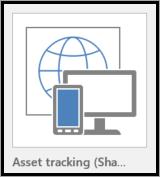
Vinkki: Jos et näe haluamaasi mallia, valitse Hae verkkomalleja ruutuun, valitse Tietokastot. Etsi tietokantamalleja Office.comista kirjoittamalla hakukenttään yksi tai useampi avainsana.
Anna uudelle sovelluksellesi nimi.
Valitse luettelosta sen sijainti. (Tai anna SharePoint-URL-osoite tai Microsoft 365:n URL-osoite.)
Valitse sitten Luo.
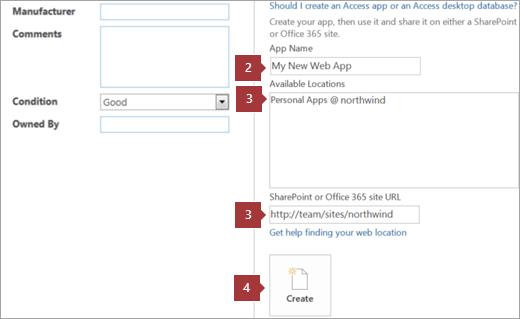
Tutustu, kuinka voit lisätä lasketun kentän Excelin pivot-taulukkoon ja laskea myynnistä syntyviä palkkioita tehokkaasti.
Opi käyttämään Microsoft Teamsia: verkkopohjaista sovellusta, asiakkaana kannettavalla tietokoneella tai pöytätietokoneella tai Teams-mobiilisovellusta älypuhelimella tai tabletilla.
Kuinka estää Microsoft Wordia avaamasta tiedostoja vain luku -tilassa Windowsissa Microsoft Word avaa tiedostot vain luku -tilassa, jolloin niiden muokkaaminen on mahdotonta? Älä huoli, menetelmät ovat alla
Virheiden korjaaminen virheellisten Microsoft Word -asiakirjojen tulostuksessa. Virheet tulostettaessa Word-asiakirjoja, joissa on muuttuneet fontit, sotkuiset kappaleet, puuttuva teksti tai kadonnut sisältö ovat melko yleisiä. Älä kuitenkaan
Jos olet piirtänyt PowerPoint-dioihin esityksen aikana kynää tai korostuskynää, voit tallentaa piirustukset seuraavaa esitystä varten tai poistaa ne, jotta seuraavan kerran näytät ne. Aloitat puhtailla PowerPoint-dioilla. Pyyhi kynä- ja korostuskynäpiirrokset noudattamalla näitä ohjeita: Pyyhi rivit yksi kerrallaan […]
Tyylikirjasto sisältää CSS-tiedostoja, Extensible Stylesheet Language (XSL) -tiedostoja ja kuvia, joita käyttävät ennalta määritetyt sivupohjat, sivuasettelut ja säätimet SharePoint 2010:ssä. CSS-tiedostojen etsiminen julkaisusivuston tyylikirjastosta: Valitse Sivuston toiminnot→ Näytä Kaikki sivuston sisältö. Sivuston sisältö tulee näkyviin. Style-kirjasto sijaitsee […]
Älä hukuta yleisöäsi jättimäisillä numeroilla. Microsoft Excelissä voit parantaa koontinäyttöjesi ja raporttiesi luettavuutta muotoilemalla numerot näyttämään tuhansia tai miljoonia.
Opi käyttämään SharePointin sosiaalisen verkostoitumisen työkaluja, joiden avulla yksilöt ja ryhmät voivat kommunikoida, tehdä yhteistyötä, jakaa ja pitää yhteyttä.
Juliaanisia päivämääriä käytetään usein valmistusympäristöissä aikaleimana ja pikaviitteenä eränumerolle. Tämän tyyppisen päivämääräkoodauksen avulla jälleenmyyjät, kuluttajat ja huoltoedustajat voivat tunnistaa tuotteen valmistusajankohdan ja siten tuotteen iän. Julian-päivämääriä käytetään myös ohjelmoinnissa, armeijassa ja tähtitiedessä. Erilainen […]
Voit luoda verkkosovelluksen Access 2016:ssa. Mikä verkkosovellus sitten on? No, verkko tarkoittaa, että se on verkossa, ja sovellus on vain lyhenne sanoista "sovellus". Mukautettu verkkosovellus on online-tietokantasovellus, jota käytetään pilvestä selaimen avulla. Rakennat ja ylläpidät verkkosovellusta työpöytäversiossa […]







